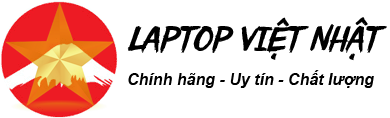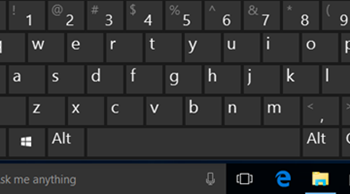Bạn muốn chụp lại ảnh của màn hình hoặc quay lại các thao tác và màn hình game kịch tính. Các bạn có thể tham khảo ngay các cách quay màn hình máy tính win 10 ngay dưới đây của Laptop Việt Nhật nhé.
1. Cách quay màn hình máy tính win 10 không cần phần mềm
Bước 1 : Tại cửa sổ bất kì, các bạn nhấn vào tổ hợp phím Windows + G để mở công cụ Xbox Game Bar.
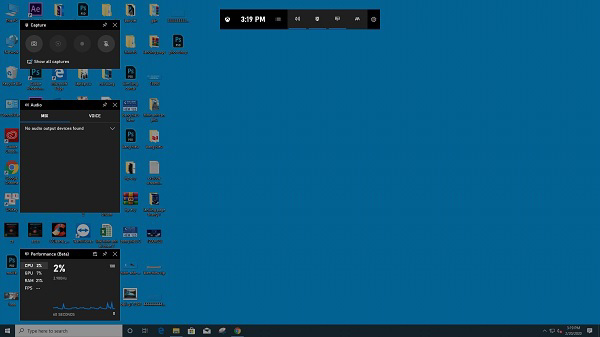
Tại ngay góc trên bên trái của màn hình, các bạn sẽ thấy thanh công cụ như sau:
Trong đó:
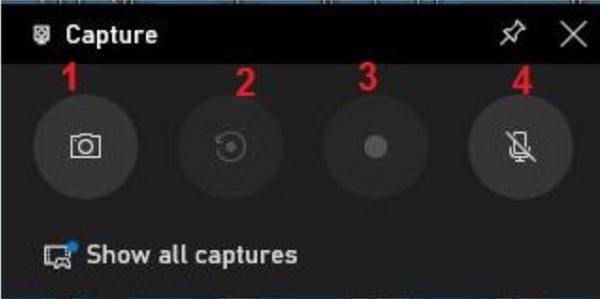
Tại ngay góc trên bên trái của màn hình, các bạn sẽ thấy thanh công cụ như sau
1: Chụp lại màn hình của thiết bị.
2: Xuất video quay lại màn hình khoảng 30s trước đó.
3: Quay lại màn hình thiết bị.
4: Bật/ tắt micro khi đang quay màn hình
Hoặc các bạn nhấn tổ hợp Windows + G -> sau đó nhấn vào biểu tượng chấm tròn để ghi hình -> tiếp đến click nút ô vuông nếu như quay xong hay muốn dừng quay.
Bước 2 : Chỉnh sửa một số cài đặt trong mục Settings.
Nhấn vào biểu tượng hình bánh răng cưa để vào mục Setiings.
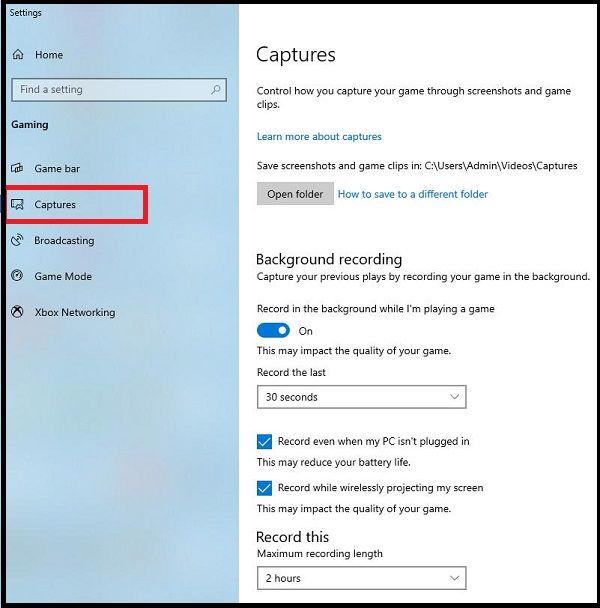
Trong mục General các bạn nhấn chuột vào Edit more preferences in Windows Settings.
Cửa sổ mới sẽ xuất hiện trên màn hình như sau
Tại đây các bạn có thể chỉnh thời gian tối đa khi quay màn hình máy tính win 10, bật/ tắt âm thanh khi đang thực hiện quay màn hình và tùy chọn chất lượng âm thanh,....
Bước 3 : Xem/ tùy chỉnh phím tắt
Trong mục Shortcut, các bạn sẽ thấy các phím tắt mặc định cho khá nhiều thao tác khác nhau. Tại đây các bạn cũng có thể thay đổi phím tắt để phù hợp với thói quen sử dụng của mình.
Bước 4 : Cách quay màn hình máy tính win 10
Để tiến hành quay màn hình máy tính win 10, các bạn chỉ cần nhấn vào biểu tượng thứ 3 ở khung đầu tiên.
Hoặc sử dụng tổ hợp phím Windows + ALT + R. Nếu muốn kết thúc, các bạn cũng chỉ cần nhấn vào tổ hợp phím này một lần nữa thế là xong.
Khi quá trình quay màn hình hoàn tất, hệ thống sẽ tự động lưu đoạn video của các bạn vào thư mục ở ổ đĩa C với đường dẫn sau: C:UsersAdminVideosCaptures.
Để xem nhanh lại hình ảnh cũng như video đã quay, các bạn có thể nhấn vào Show all my pictures để xem lại.
Để xem chi tiết hơn trong thư mục gốc, các bạn nhấn vào biểu tượng thư mục như dưới đây:
2. Cách quay màn hình máy tính win 10 bằng phần mềm
Microsoft Community Clips là một chương trình được nhiều người sử dụng bởi dung lượng gọn nhẹ và sản phẩm của nhà phát hành Microsoft. Hơn nữa cách sử dụng cũng rất đơn giản và các bạn sẽ mất ít phút làm quen.
Những tính năng chính:
- Dung lượng nhỏ gọn
- Quay phim toàn màn hình
- Quay phim ứng dụng
- Quay ở một vị trí xác định sẵn
- Video định dạng xuất ra là WMV
Bước 1 : Trước tiên các bạn truy cập vào link tải chính thức của phần mềm Community Clips để có thể tải về chương trình.
Bước 2 : Sau khi tải về các bạn mở phần mềm và tiến hành cài đặt trên máy tính như bao chương trình khác. Tiếp đến nhấn vào Next -> OK -> I Agree -> Finish khi kết thúc.
Sau khi cài đặt xong thì phần mềm sẽ chạy ở dưới khay hệ thống của các bạn. Hoặc có thể kiểm tra ở thanh công cụ Taskbar.
Bước 3 : Để tiến hành quay màn hình máy tính win 10 với Community Clips, các bạn chỉ cần nhấn chuột phải vào biểu tượng ứng dụng. Ngay lúc này các bạn sẽ có 3 lựa chọn.
- Start Recording (quay phim toàn màn hình)
- Start Recording Application (quay phim ứng dụng)
- Start Recording Region (quay phim tại vị trí được chọn)
Bước 4 : Các bạn có thể nhấn vào biểu tượng ứng dụng để có thể tạm dừng quá trình quay, khi muốn quay tiếp thì nhấn vào Continue Recording.
Nếu muốn kết thúc quay màn hình luôn thì nhấn Stop Recording. Lúc này đoạn phim vừa quay sẽ được phát lên, các bạn chỉ cần nhấn vào Save, đặt tên, chọn vị trí lưu tập tin và nhấn OK để hoàn tất.
Tập tin sau khi xuất ra sẽ thường có định dạnh WMV, khá phổ biến. Các bạn cũng có thể trình chiếu hoặc chỉnh sửa trên nhiều ứng dụng.
Các bạn tham khảo ngay: Cách chỉnh tần số quét màn hình win 10
Như vậy Laptop Việt Nhật vừa giới thiệu đến các bạn cách quay màn hình máy tính win 10 cực đơn giản. Hy vọng với những chia sẻ trên các bạn sẽ có thể quay màn hình phục vụ tốt hơn cho công việc và giải trí nhé. Chúc các bạn thực hiện thành công.
Để được hỗ trợ tốt hơn vui lòng liên hệ:
- LAPTOP VIỆT NHẬT
- Địa chỉ: Tòa S1.03 Vinhomes Smart City, Tây Mỗ, Nam Từ Liêm, Hà Nội [xem bản đồ]
- Điện thoại: 0933 892 112 - Zalo: 0933 892 112